نحوهی تغییر نام کاربری در اینستاگرام در کمتر از یک دقیقه
آیا میخواهید نام کاربری اینستاگرام خود را به سرعت و به آسانی تغییر دهید؟ با این راهنمای گامبهگام، میتوانید در عرض چند ثانیه و بدون دردسر، نام کاربری خود را در اینستاگرام تغییر دهید.
تغییر نام کاربری در اینستاگرام چیست؟
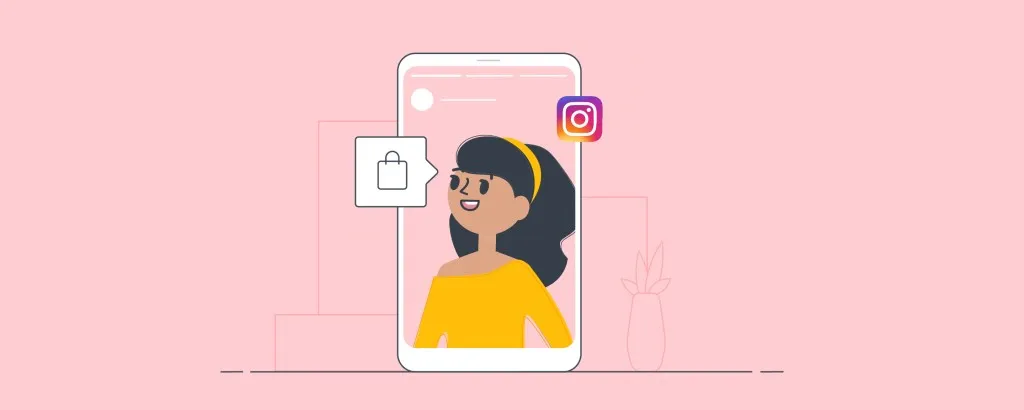
نام کاربری اینستاگرام، شناسه منحصر به فرد کاربران در این پلتفرم محسوب شده و به دیگران اجازه میدهد تا به راحتی افراد را پیدا کرده و با آنها ارتباط برقرار کنند. این نام در بالای پروفایل کاربران، در URL اینستاگرام آنها و زمانی که توسط دیگران تگ میشوند؛ نمایش داده میشود.
تغییر نام کاربری اینستاگرام محدودیتهایی دارد؛ شما میتوانید در هر ۱۴ روز یک بار نام کاربری خود را تغییر دهید، به شرطی که قبلاً از آن نام کاربری استفاده نکرده باشید.
نام نمایشی در مقابل نام کاربری در اینستاگرام
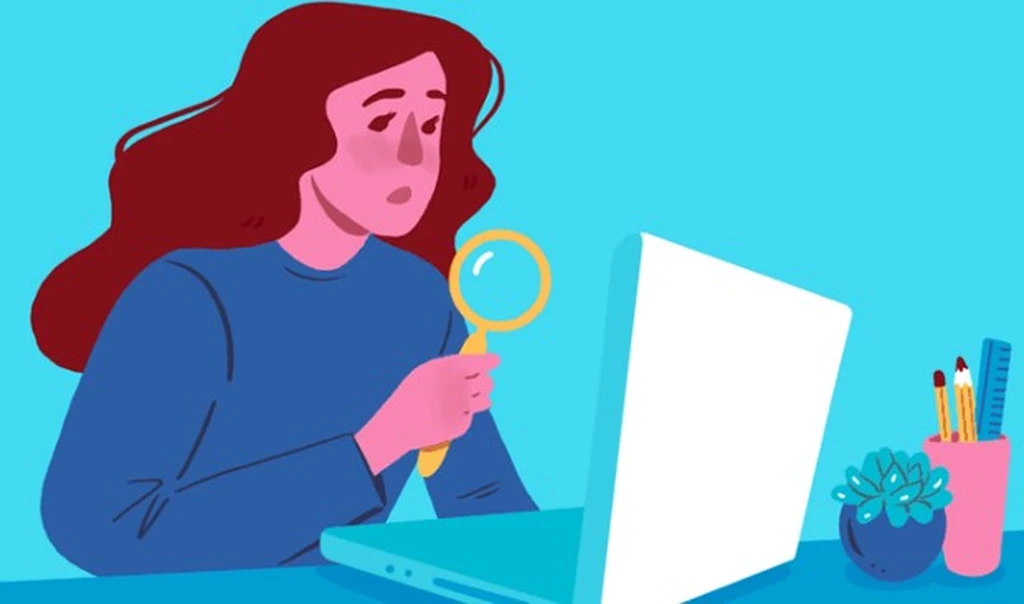
قبل از هر چیز، باید تفاوت بین نام نمایشی (Display Name) و نام کاربری (Username) در اینستاگرام را بدانید.
نام نمایشی که اساساً نام شخصی یا تجاری شماست، محدودیتهای بسیار کمی دارد. میتوانید به دفعات آن را تغییر دهید و نیازی به منحصر بودن آن نیست.
تغییر نام نمایشی ممکن است راهحلی سادهتر برای کسانی باشد که به دنبال نامی به یاد ماندنیتر هستند.
نام کاربری، همانطور که پیشتر اشاره کردیم، (همچنین با عنوان هندل شناخته میشود) متنی است که در بالای حساب کاربری اینستاگرام شما قرار میگیرد. این همان چیزی است که افراد با نماد «@» شما را تگ میکنند و در انتهای URL اینستاگرام شما قرار میگیرد
نامهای کاربری اینستاگرام همچنین محدودیتهای بیشتری دارند.
نکات کلیدی برای نامهای کاربری در اینستاگرام
- باید برای حساب کاربری شما منحصر به فرد باشد.
- کمتر از ۳۰ کاراکتر داشته باشد.
- فقط شامل حروف، اعداد، نقطه و زیرخط باشد (بدون فاصله یا سایر نمادها).
نحوه تغییر نام کاربری خود در اپلیکیشن اینستاگرام
اینستاگرام بر روی نسخه موبایل تمرکز دارد، بنابراین اولین روشی که به آن میپردازیم با استفاده از اپلیکیشن اینستاگرام است.
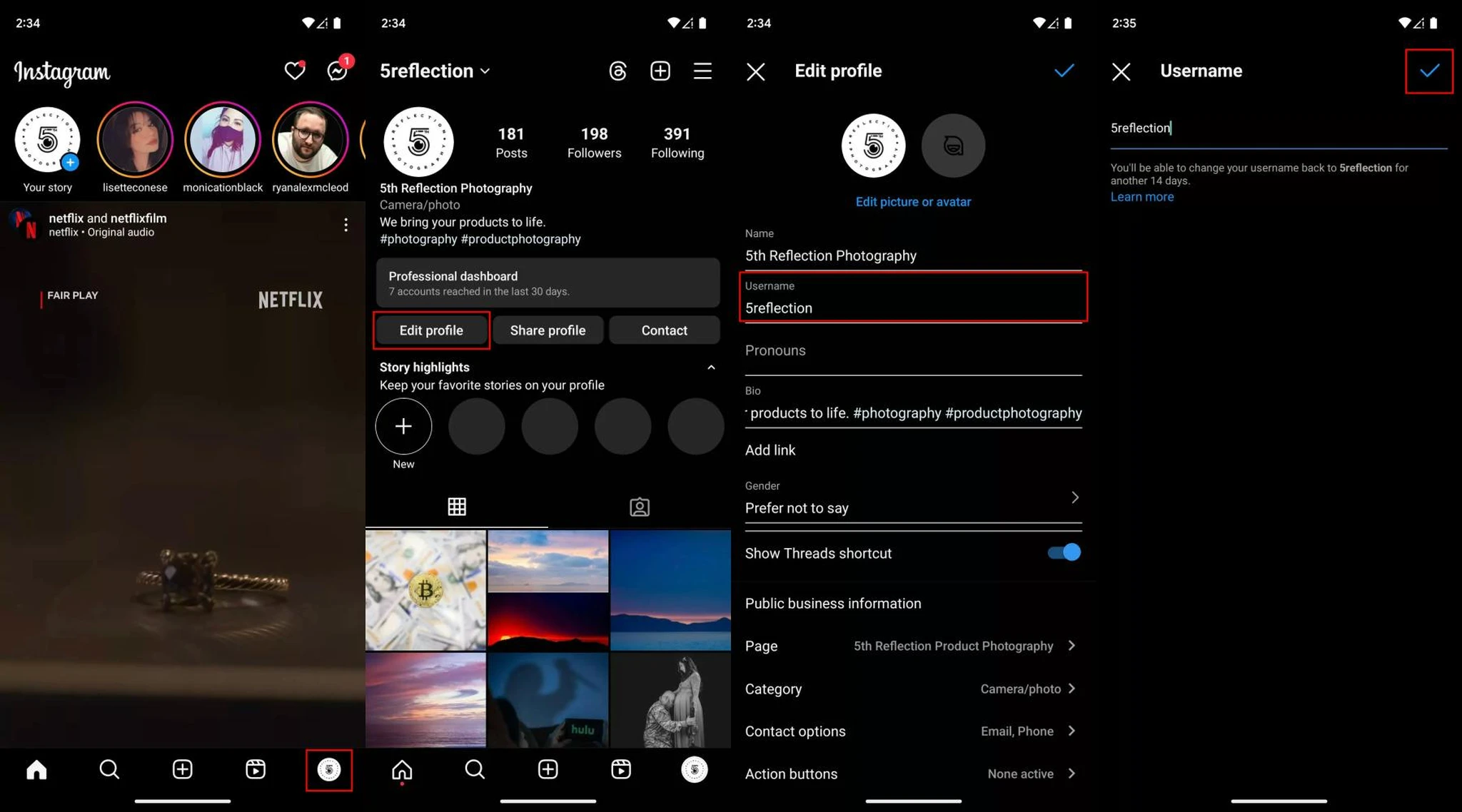
مراحل تغییر نام کاربری در اپلیکیشن اینستاگرام:
- برنامه اینستاگرام در گوشی هوشمند خود را باز کرده و وارد حساب کاربری خود شوید.
- روی عکس پروفایل خود در گوشه پایین سمت راست کلیک کنید.
- در زیر بخش بیوگرافی خود، روی «ویرایش پروفایل» (Edit Profile) ضربه بزنید.
- نام کاربری جدید خود را در فیلد «نام کاربری» (Username) وارد کنید.
- روی نشانگر «تیک» در گوشه بالا سمت راست ضربه بزنید. اگر از آیفون استفاده میکنید، این علامت تیک با گزینه «انجام شد» (Done) جایگزین میشود.
چگونه نام کاربری اینستاگرام خود را با کامپیوتر یا مرورگر تغییر دهیم؟
روند تغییر نام کاربری اینستاگرام از طریق مرورگر، تفاوت چندانی با اپلیکیشن نداشته و مراحل کار شباهتهای بسیاری با یکدیگر دارند.
توجه داشته باشید: برخلاف تغییر نام کاربری در اپلیکیشن اینستاگرام، در مرورگر، هنگام انتخاب نام کاربری که قبلا استفاده شده است، هشداری دریافت نخواهید کرد. در عوض، با زدن دکمهی تأیید، یک پنجرهی کوچک به شما اطلاع میدهد که نام کاربری در دسترس نیست.
روش تغییر نام کاربری اینستاگرام در وب:
- به سایت رسمی Instagram.com رفته و وارد حساب کاربری خود شوید.
- به تب «پروفایل» (Profile) بروید.
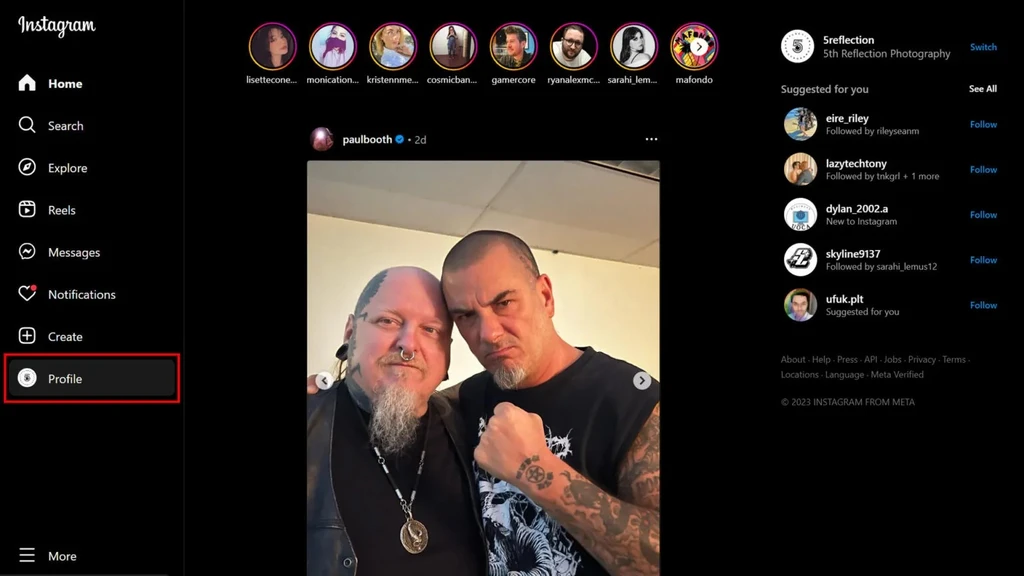
- روی «ویرایش پروفایل» (Edit Profile) کلیک کنید.
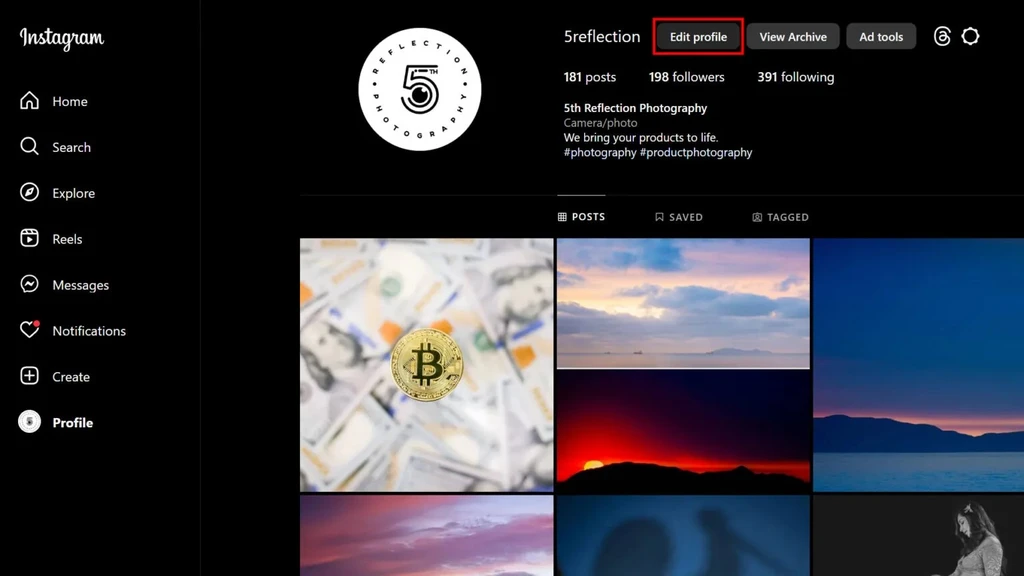
وارد گزینه «مرکز حسابها» (Accounts Center) شوید.
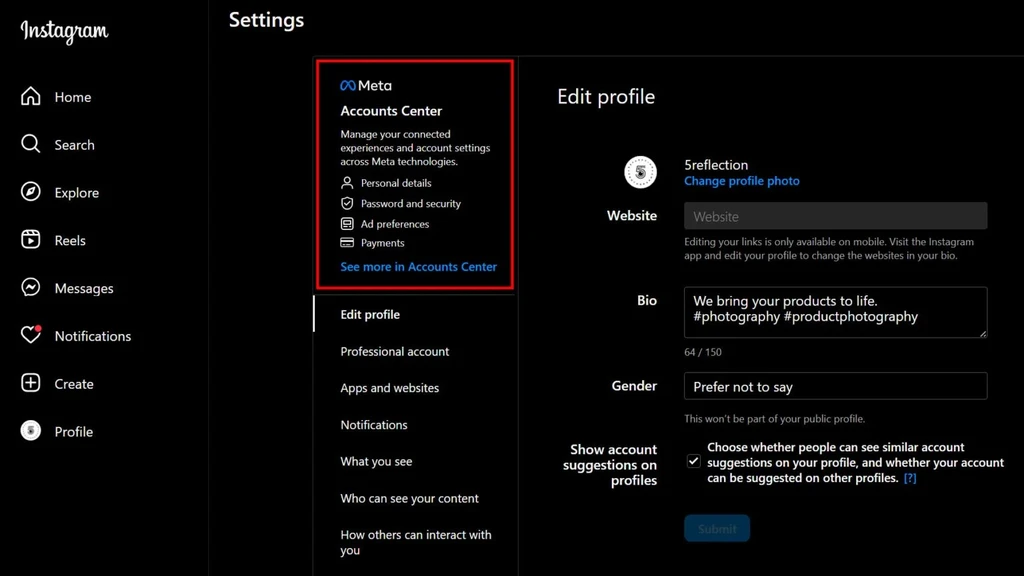
- روی حساب کاربری اینستاگرام که میخواهید ویرایش کنید کلیک کنید.
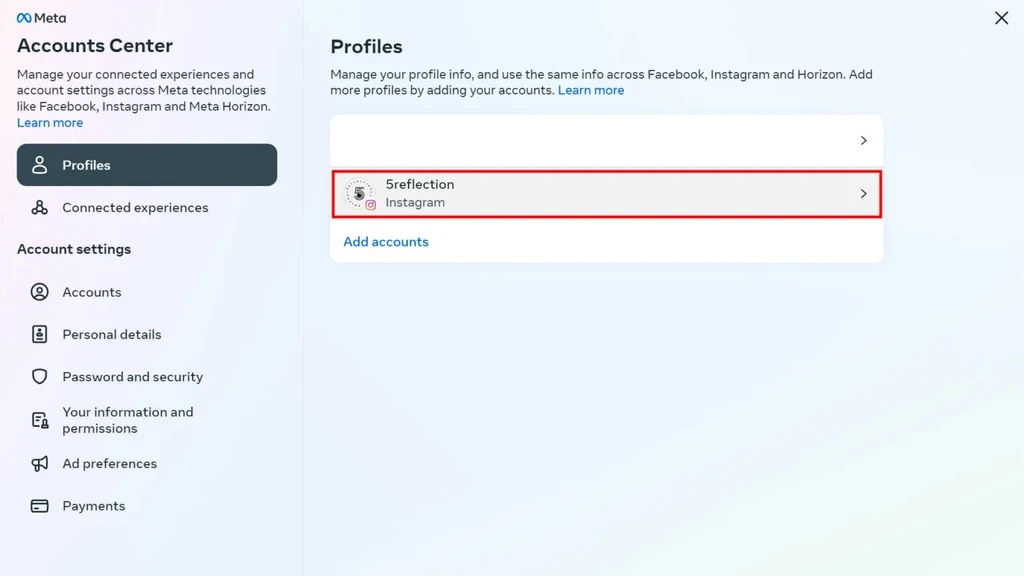
- گزینه «نام کاربری» (Username) را انتخاب کنید.
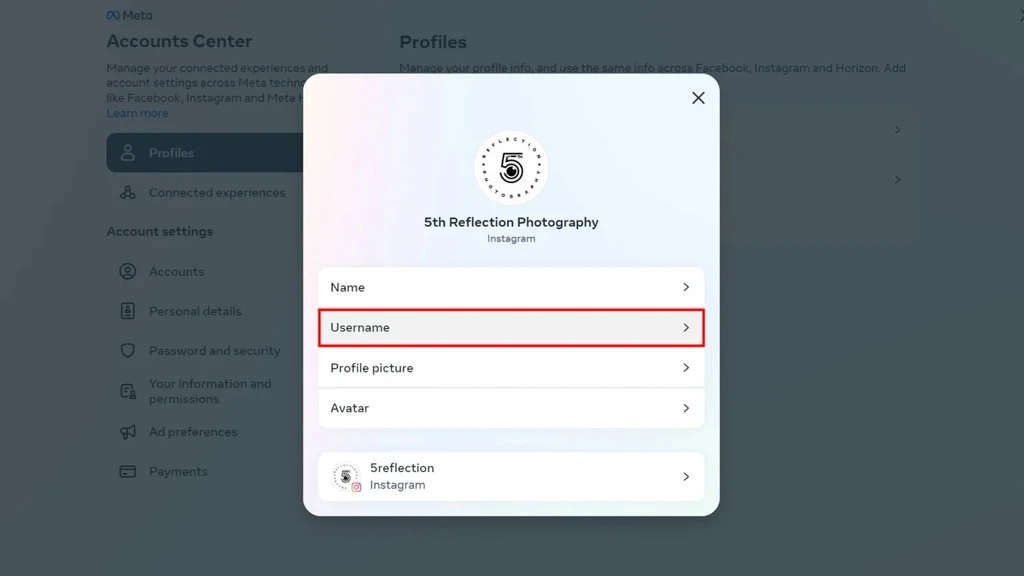
- نام کاربری مورد نظر خود را وارد کنید و مطمئن شوید که در دسترس است.
- بعد از اطمینان از در دسترس بودن، روی «انجام شد» (Done) کلیک کنید.

مشکل تغییر نام کاربری در اینستاگرام
اگر اینستاگرام اجازه ثبت نام کاربری جدید را به شما نمیدهد، به احتمال زیاد به این دلیل است که نام کاربری انتخابی شما مطابق با الزامات ذکرشده نیست. شایعترین دلیل این بوده که نام کاربری مورد نظر قبلاً توسط فرد دیگری گرفته شده است، بنابراین نام کاربری دیگری را امتحان کنید.
توجه داشته باشید که حتی اگر میخواهید نام کاربری خود را به نام کاربری قدیمیتان برگردانید، ممکن است کسی در زمانی که این نام کاربری آزاد بوده، آن را تصاحب کرده باشد و دیگر امکان پس گرفتن آن وجود نداشته باشد.
دلیل احتمالی دیگر، کش برنامه (App Caching) است که ممکن است هنگام تغییر نام کاربری خود در برنامه اینستاگرام رخ دهد. این موضوع نگرانکنندهای نیست، زیرا دیگران نام کاربری جدید شما را میبینند و این مشکل معمولاً بعد از چند ساعت به طور خودکار برطرف میشود.
همچنین میتوانید گوشی خود را راهاندازی مجدد کنید. اما اگر هیچکدام از این راهها جواب نداد، راهحل نهایی و قطعی، حذف و نصب مجدد برنامه اینستاگرام است.
سخن نهایی
با استفاده از دستورالعملهای ساده و سریع این راهنمای جیاسام، میتوانید در کمتر از یک دقیقه نام کاربری اینستاگرام خود را تغییر دهید و هویت جدیدی را در این پلتفرم محبوب به نمایش بگذارید.
سوالات متداول
برای تغییر نام کاربری در اینستاگرام چه باید کرد؟
آسانترین راه برای تغییر نام کاربری اینستاگرام از طریق اپلیکیشن موبایل است. برنامه اینستاگرام را اجرا کنید، روی عکس پروفایل خود ضربه بزنید و به بخش «ویرایش پروفایل» (Edit Profile) بروید. در بخش «نام کاربری» (Username) نام کاربری جدید خود را وارد کنید و برای ذخیره شدن، روی علامت تایید ضربه بزنید.
چه اتفاقی بعد از تغییر نام کاربری در اینستاگرام میافتد؟
زمانی که دکمهی «انجام شد» (Done) در وب یا علامت تیک در موبایل را لمس میکنید، نام کاربری اینستاگرام شما به صورت لحظهای تغییر میکند و نام کاربری قبلیتان آزاد میشود. این بدین معناست که اگر فرد دیگری آن را تصاحب کند، دیگر قادر به بازگرداندن آن نخواهید بود.
چرا اینستاگرام به من اجازه تغییر نام کاربریام را نمیدهد؟
به احتمال زیاد به این دلیل است که نام کاربری انتخابی شما مطابق با الزامات ذکر شده نیست. شایعترین دلیل این است که نام کاربری مورد نظر قبلاً توسط فرد دیگری گرفته شده است، بنابراین نام کاربری دیگری را امتحان کنید.






